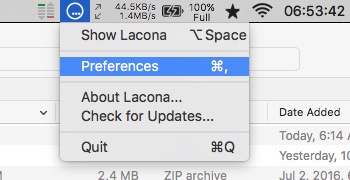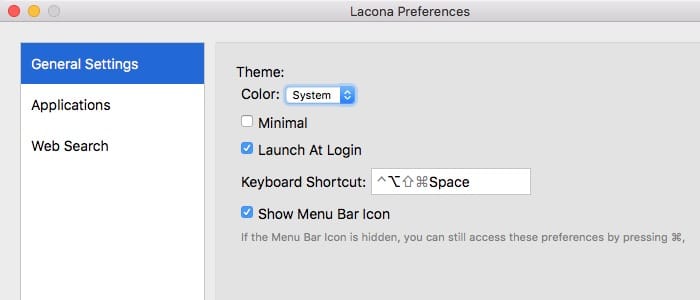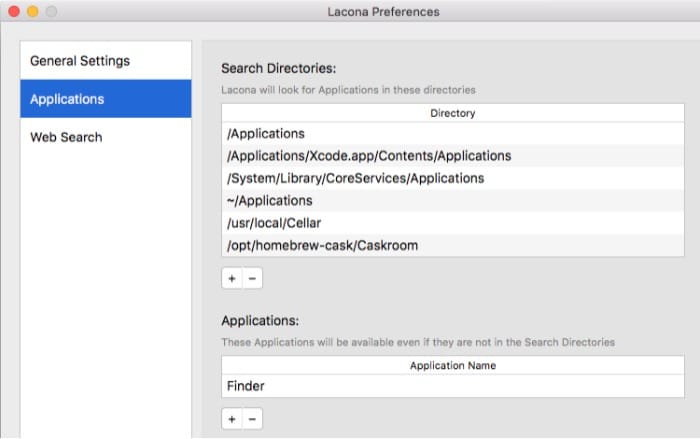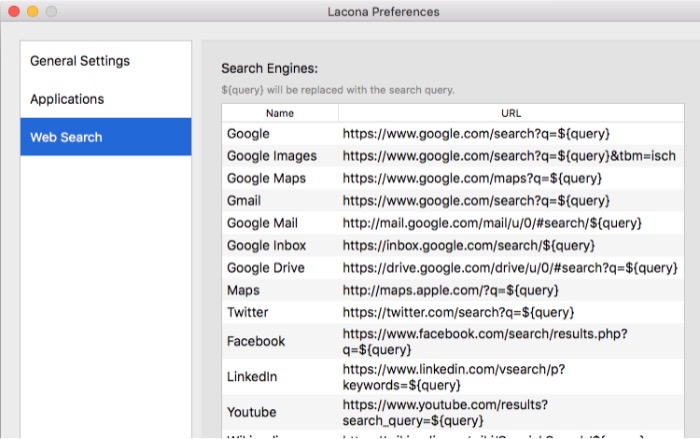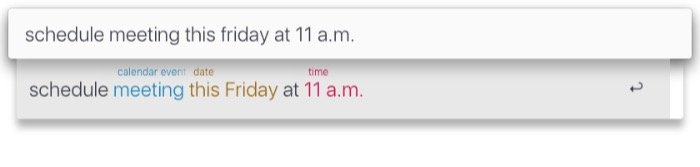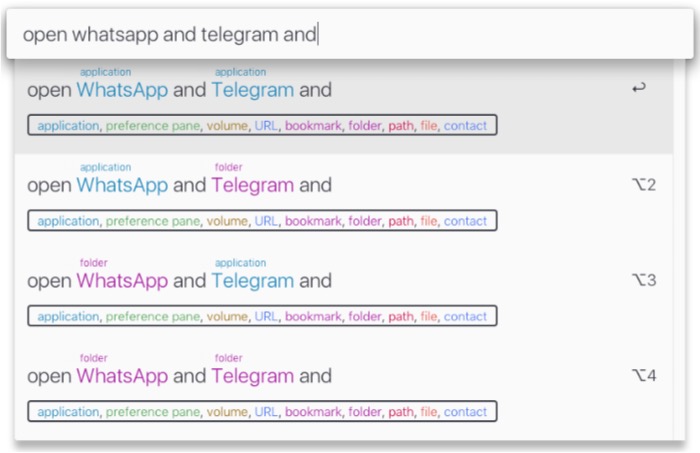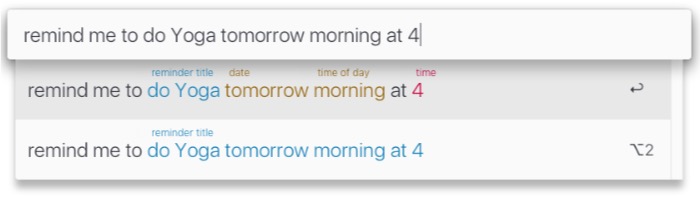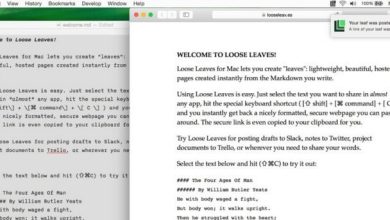Ce qui était autrefois un concept soigné, le lanceur est maintenant à un centime, surtout dans un monde Mac. Il existe des tonnes d’alternatives aux lanceurs, à la fois gratuites et payantes, et tout le monde semble avoir adopté son choix préféré. Mac OS X est même livré avec son propre lanceur – Spotlight. Donc, si vous êtes un développeur, créer un autre lanceur Mac n’est peut-être pas la meilleure chose à faire, à moins que vous n’ayez quelque chose de mieux que les autres lanceurs dans votre manche, comme le fait Lacona.
Lacona est un tout nouveau lanceur gratuit pour Mac, issu de la campagne Kickstarter. Il est encore en phase bêta avec de nombreux problèmes à régler, mais l’application est déjà entièrement fonctionnelle. Si vous êtes toujours à la recherche d’alternatives ou si vous souhaitez essayer quelque chose de nouveau, vous devriez essayer Lacona. Vous y trouverez quelques agréables surprises.
Contenu
Installation et utilisation de base
Il n’y a rien de spécial dans le processus d’installation. Vous téléchargez le fichier compressé sur le site officiel, le décompressez et ouvrez l’application. La première fois que vous utilisez l’application, il vous sera demandé de la déplacer vers le dossier « Applications ».
La première chose que vous devez faire avant d’utiliser Lacona est d’ouvrir les « Préférences » de l’application à partir de la barre de menus.
Il y a quelques choses que vous devez faire. Tout d’abord, ouvrez les « Paramètres généraux » et assurez-vous que l’option « Lancer à la connexion » est cochée. Deuxièmement, définissez les raccourcis clavier que vous souhaitez utiliser pour invoquer Lacona. Le raccourci par défaut est « Option + Espace », mais vous pouvez utiliser d’autres combinaisons.
Il existe d’autres éléments que vous pouvez personnaliser à partir des Préférences, tels que les « Répertoires d’applications », mais à moins que vous ne sachiez ce que vous faites, il est préférable de ne rien faire.
Vous pouvez ajouter des « moteurs de recherche » personnalisés si vous le souhaitez.
Exprimez-vous naturellement
L’un des inconvénients de la plupart des lanceurs est le manque de prise en charge du langage naturel. Vous devez utiliser un ensemble particulier de commandes au lieu de votre façon naturelle de parler. Bien que cela puisse être utile pour éviter les erreurs, vous pouvez parfois faire quelque chose de plus rapide, plus efficace et moins semblable à une machine si vous utilisez le langage naturel.
Par exemple, pour créer un programme pour une réunion ce vendredi à 11 heures du matin, vous devez ouvrir le calendrier, ajouter une nouvelle entrée, remplir tous les champs et cliquer sur Enregistrer. La prise en charge du langage naturel par Lacona vous permet de le faire rapidement en tapant « planifier une réunion ce vendredi à 11 h 00 »
Étant encore en phase bêta, cette prise en charge du langage naturel n’est pas encore parfaite. Il y a beaucoup de commandes que Lacona ne comprend toujours pas. Mais l’application vous aidera à vous déplacer en vous donnant des suggestions pendant que vous tapez.
Autres choses spéciales
Une autre surprise que j’ai trouvée en emmenant Lacona en balade est sa capacité à faire plusieurs choses à la fois. Par exemple, en tapant « envoyer un e-mail à A et B et C à propos du sujet », vous créerez un e-mail adressé à ces trois personnes avec ce sujet particulier. Vous pouvez également ouvrir plusieurs applications avec cette commande.
Cette capacité est toujours limitée à faire des choses avec une seule application. Par exemple, vous ne pouvez pas créer un rappel et envoyer le rappel par e-mail à l’aide d’une seule commande. Mais j’espère que cette fonctionnalité sera ajoutée dans une future version.
Je commence à aimer utiliser Lacona pour créer des rappels rapides sans avoir à ouvrir d’applications. Par exemple quelque chose comme ce qui suit..
Vous pouvez découvrir plus d’exemples de ce que Lacona peut faire sur son site Web.
Devriez-vous utiliser Lacona ?
Il y a des choses que Lacona devrait pouvoir faire avant de pouvoir remplacer le lanceur par défaut sur votre Mac. J’ai découvert qu’il ne peut pas faire un calcul rapide ou trouver une définition de mot rapide sans ouvrir le dictionnaire. Mais personne ne dit que vous ne pouvez pas utiliser les deux. Configurez différentes touches de raccourci pour invoquer Lacona, puis votre lanceur par défaut, et vous aurez le meilleur des deux mondes.
Avez-vous essayé Lacona? Dites-nous ce que vous pensez dans les commentaires ci-dessous.
Cet article est-il utile ? Oui Non